Si vous avez un problème d’affichage de vos collections dû à l’indicateur 1 de la zone 490, et que vous voulez utiliser les autorités pour vos collections, c’est possible de copier le contenu de la zone 490 dans la zone 830.
Note : La zone 830 est soumise à autorité. Lisez l’article sur les options de contrôle d’autorité pour en savoir plus.
Créer un modèle de modification MARC
- Aller dans Outils > Modèles de modification MARC
- Cliquer sur « Nouveau modèle »
- Donner un nom au modèle et cliquer sur « Valider »
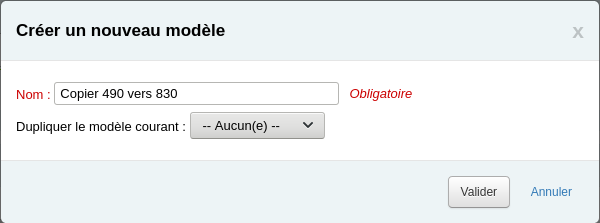
- Cliquer sur « Nouvelle action »
- Remplir le formulaire comme ceci :
- Copier
- Toutes
- les zone(s) 490 a
- vers la zone 830 a
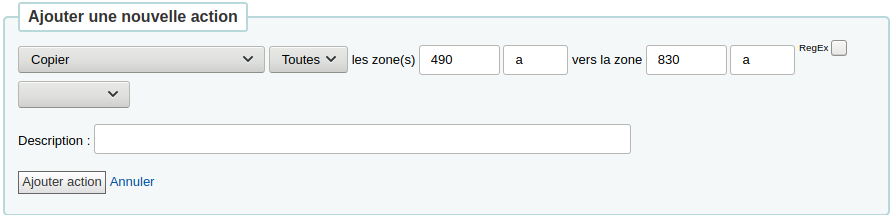
- Cliquer sur « Ajouter action »
- Cliquer sur « Nouvelle action »
- Remplir le formulaire comme ceci :
- Copier
- Toutes
- les zone(s) 490 v
- vers la zone 830 v
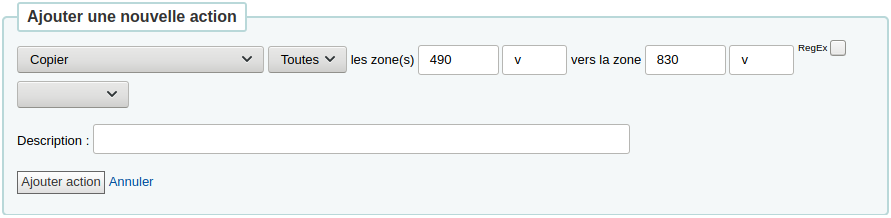
- Cliquer sur « Ajouter action »
Obtenir la liste des notices à modifier
- Aller dans Bilans et statistiques
- Cliquer sur « Créer à partir de SQL »
- Donner un nom au rapport
- Au besoin, classer le rapport dans un groupe
- Dans la boîte « SQL : », inscrire la requête suivante
SELECT
biblionumber
FROM
biblio_metadata
WHERE
metadata LIKE "%<datafield tag=\"490\" ind1=\"1\"%"
AND metadata NOT LIKE "%<datafield tag=\"800\"%"
AND metadata NOT LIKE "%<datafield tag=\"810\"%"
AND metadata NOT LIKE "%<datafield tag=\"811\"%"
AND metadata NOT LIKE "%<datafield tag=\"830\"%"
LIMIT 1000
- Cliquer sur « Sauvegarder le rapport »
- Cliquer sur « Exécuter le rapport »
- Cliquer sur « Télécharger » et choisir l’option « Texte séparé par un point-virgule (.csv) »
- Enregistrer le fichier sur l’ordinateur
Note : Le rapport ci-dessus limite le nombre de résultats à 1000, puisque c’est la limite pour la modification de notices en lot. Il se peut que vous ayez à faire le processus d’exécuter le rapport puis faire la modification en lot plusieurs fois pour passer à travers toutes les notices.
Avant de faire des modifications de notices, il est recommandé de faire une copie de secours (backup) de la base de donnée. Cette copie vous sera utile si vous avez besoin de récupérer les données en cas de problèmes.
Pour créer une copie locale de votre base de données, utiliser l’extension (plugin):
l’extracteur de base de données.
Disponibles sur le site d’inLibro https://inlibro.com/koha-plugins/
l’extracteur de base de données.
Disponibles sur le site d’inLibro https://inlibro.com/koha-plugins/
Modifier les notices en lot
- Aller dans Outils > Modification de notices par lots

- Remplir le formulaire
- Type de la notice : Bibliographiques
- Téléverser un document : cliquer sur « Parcourir » (ou Browse) et choisir le fichier enregistré précédemment
- Modifier les notices en utilisant le modèle suivant : choisir le modèle créé précédemment
- Cliquer sur « Continuer »
- Vérifier si le changement est conforme en cliquant sur le bouton « Afficher MARC » de quelques notices. Si le résultat est satisfaisant, procéder à la prochaine étape. Si le résultat n’est pas convenable, retourner à la section « Créer un modèle de modification MARC » et apporter des changements au modèle.
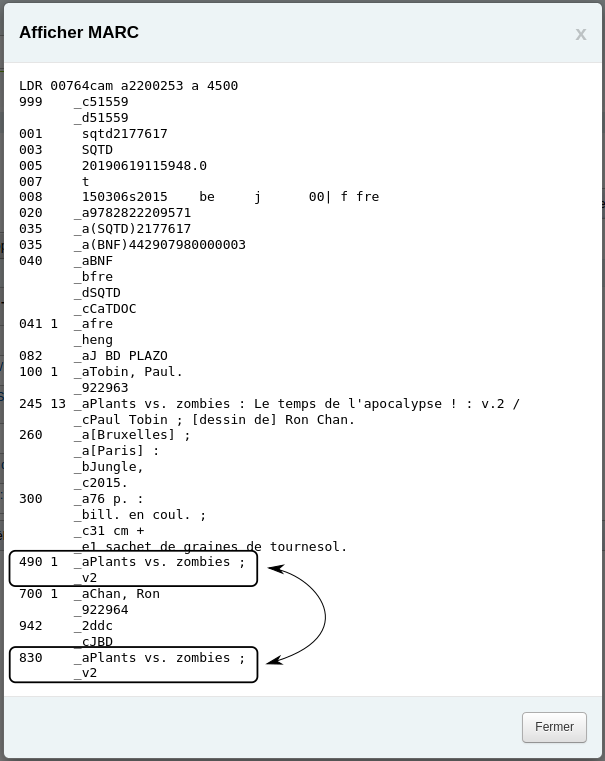
- Cliquer sur « Modifier les notices sélectionnées »
Voir aussi
- Catalogage: affichage de la mention de collection – zone 490
- Séparer une zone MARC : collection et volume
- Fusionner une zone MARC : lieu d’édition, éditeur et date de publication (264)
- Séparer des têtes de vedettes (1) : tête et subdivision
- Séparer des têtes de vedettes (2) : nom et date
- Obtenir la liste de notices d’autorité ayant une certaine valeur dans une zone MARC spécifique
- Obtenir la liste de notices ayant une certaine valeur dans une zone MARC spécifique
- Modification de notices par lot (importation de fichier)
- Options de contrôle d’autorité
Ressources de la communauté Koha
- Manuel Koha : Modification de notices par lot (français)
- Manuel Koha : Modèles des modifications MARC (français)
- Koha manual: Batch record modification (anglais)
- Koha manual: MARC modification templates (anglais)
- Query MARC (SQL reports library) (anglais)
